얼마 전 구매한 레노버 씽크패드 L13 YOGA Gen 2 모델을 열심히 잘 쓰고 있는 저는 늘 직접 경험한 유용한 정보를 공유드리는 블로그 안테나곰의 솔데입니다.
아마, 지금 애타는 마음으로 이 글을 찾아오셨을 분들을 위해 바로 본론으로 들어가겠습니다.
새로 산 레노버 씽크패드 L13 YOGA GEN2를 정말 가성비 넘치게 잘 쓰던 중에, 갑자기 문제가 찾아왔습니다.
일단 LENOVO THINKPAD L13 YOGA GEN2 후기가 궁금하시다면 아래 글에서 만나보세요 🙂
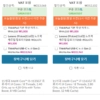
갑자기 노트북 전원이 켜지질 않는거에요.
배터리가 다 되어서인가 해서 충전기 어뎁터를 연결해보아도 충전 표시등이 잠깐 깜빡이다 다시 꺼지고 아무런 반응이 없는 노트북. 전원 버튼을 꾹 눌러보아도, 기타 알고 있는 문제해결 방식을 동원해보아도 정말 아무런 반응이 없는 노트북!
대신, 노트북을 열었다가 닫으면 노트북 상단면의 ThinkPad 로고의 i 부분이 잠깐 빨간 불이 들어왔다 꺼지고, 분명 켜지진 않는데 약간 발열이 있는 상태로 노트북이 유지되었습니다.
잠시 고생을 하다가, 레노버로부터 오피셜로 문제해결 방식을 전달 받아 “생각보다 간단하게” 해결할 수 있었고, 그 해결방식을 전해드리고자 합니다.
– 1단계: 전원이 꺼진 상태에서 AC 어댑터(충전기, 케이블)을 분리합니다. 이외에도 연결된 모든 외부선을 분리합니다.
즉, 해당 문제는 노트북에 전원이 남아있는 상황에서 발생한 문제로, 만일 충전이 안 되거나 배터리가 완전히 방전된 상태에서 더는 충전이 되지 않아서 생기는 문제라면 해당 방법이 아닌 AC 어댑터 또는 배터리 교체(새로 구매 및 설치)로 해결하셔야 합니다.
– 2단계: 노트북 하판의 NOVO 버튼(=비상용 재설정 구멍, 아래 사진의 빨간 색 표기 부분, 볼펜심 정도의 직경) 구멍을 클립이나 얇은 심으로 10초 정도 꾹 눌러줍니다. (그럼, 일시적으로 전원이 차단됩니다.)

– 3단계: 2단계를 마치고, 전원 버튼을 15초 정도 꾹 눌러줍니다.
– 4단계: 다시 충전 케이블을 연결하고 전원을 켭니다. 이렇게 했을 때 문제가 해결이 된다면, 노트북 종료 시 정상적으로 종료되지 않아 생긴 문제입니다.
– 5단계: 해당 방법으로도 전원이 켜지지 않을 경우, 앞서 말씀 드린 바와 같이 레노버 A/S 센터를 방문하시는 것이 가장 좋은 방법입니다.
저는 위의 방법으로 레노버 씽크패드 노트북 전원이 켜지지 않을때 생기는 문제를 완전히 해결했습니다.
문제가 생겼을 당시 시스템 종료 후 곧바로 시스템 종료가 이루어지지 않아 다시금 시스템 종료 버튼을 눌렀는데, 아마 이러한 이유로 문제가 생긴게 아닐까 싶습니다. 이후로는 문제가 발생하지 않고 있어, AS 센터는 따로 방문하지 않았습니다.
위의 방법을 차근히 따라하셔서, 노트북 문제가 해결되었기를 진심으로 바랍니다!
혹시라도 문제 해결이 어렵다면, 비밀댓글로 남겨주세요. 제가 해결해드릴 수 있는 문제라면 답변 드려볼게요.
오늘도 즐거운 씽크패드 생활 하세요 🙂


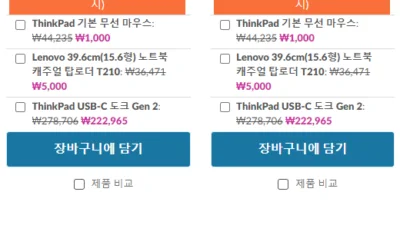


감사합니다!!!! 포스팅 따라했더니 바로 전원 들어오고 해결됐어요!! 대박 ㅠㅠ 케이블 문제인가했는데 아니었네요. 덕분에 잘 해결해서 너무 좋아요. 감사합니다. 새해 복 많이 받으세요. (제 노트북은 저 작은 비상구멍이 전원버튼 바로 옆에 있었어요. 제품마다 위치는 달라도 있긴 있더라고요^^)
도움이 되셨다니 다행이네요. 더불어 경험을 나누어주신 소중한 덧글 감사합니다. 🙂
감사합니다.
포스팅대로 구멍에 15초 정도 바늘로
누르고 있다 전원키니 부팅되네요.
최고!
도움이 되셨다니 다행입니다. 덧글 감사합니다.
큰 도움 되었습니다.
제 노트북은 NOVO 버튼이 왼쪽 옆에 있더라구요. NOVO 버튼을 15초 찌르고 나니 깔끔하게 해결되었습니다.
도움이 되셨다니 다행이네요.
덧글 감사합니다. 🙂
감사해여!! AS맡기러 나가려고 하다가 혹시나 하고 검색했는데 해결되었어요!!!!!
도움이 되셨다니 다행입니다. 🙂
덧글 달아주셔서 감사합니다.
저도 덕분에 잘 해결했습니다. 감사합니다.
🙂 도움이 되셨다니 다행입니다. 덧글 감사합니다.
덕분에 손쉽게 해결했습니다! 감사합니다!
도움이 되셨다니 다행입니다. 덧글 달아주셔서 감사합니다. 🙂
감사합니다 첨에 없는줄 알았는데 잘 찾아보니 있네요 ㅎㅎ
도움이 되셨다니 다행입니다. 덧글 감사합니다.